在Notion中定制模板:提升工作效率的秘诀
在Notion中,恰当选择模板可以显著提升您的工作效率。无论您是进行团队协作、安排日程还是管理个人财务,一个合适的布局都能帮助您更迅速地组织各项任务。尽管Notion提供了丰富的预制模板,但如果这些模板都不能完全满足您的需求,该怎么办? 幸运的是,Notion允许用户创建完全自定义的模板。
接下来,我们将为您提供详细的步骤指南,演示如何在不同平台上创建个性化的新模板。
如何在Windows、Mac或Chromebook电脑上使用Notion创建新模板
在您的电脑上添加自定义模板非常简单。创建模板的第一步是将模板按钮添加到您的页面。一旦添加了按钮,您就可以根据自己的需求和喜好设计模板。要生成模板按钮并填充您的内容,请按照以下步骤操作:
- 点击页面左边距的“+”符号,添加一个按钮。向下滚动,直到找到“模板按钮”选项。或者,您也可以直接输入 “/template” 并按下回车键。
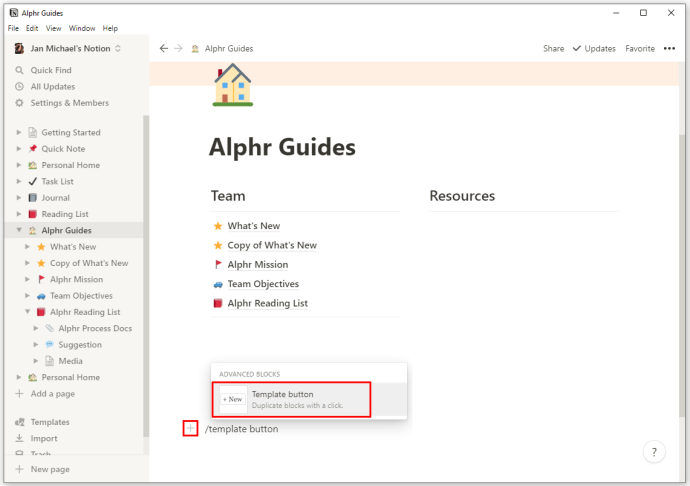
- 在“按钮名称”部分,为您的按钮重新命名,使其更易于识别。
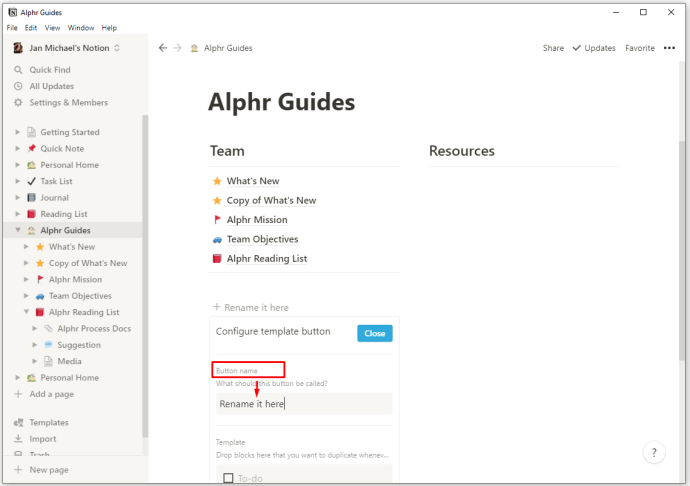
- 现在开始添加您希望包含在模板中的项目。您可以添加文本、复选框、项目符号、标题,或者其他任何您需要的元素。甚至可以在模板中嵌套子页面,并在按下模板按钮时复制这些内容。
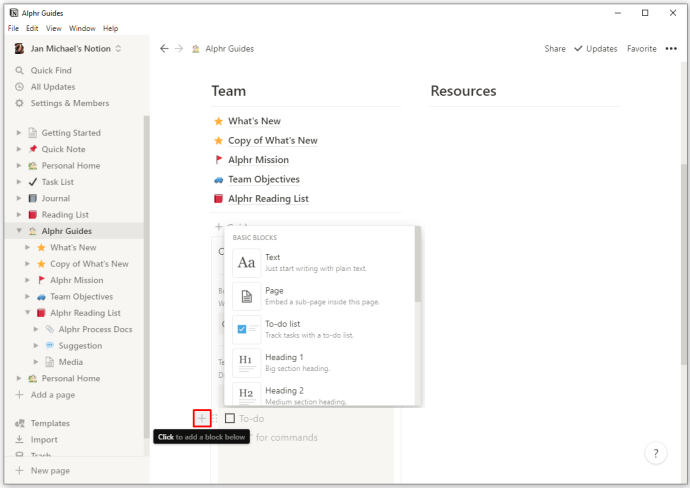
- 完成模板的创建后,点击窗口右上角的“关闭”按钮。 这样就完成了您的模板配置,您现在可以点击模板按钮,查看您所创建的内容。
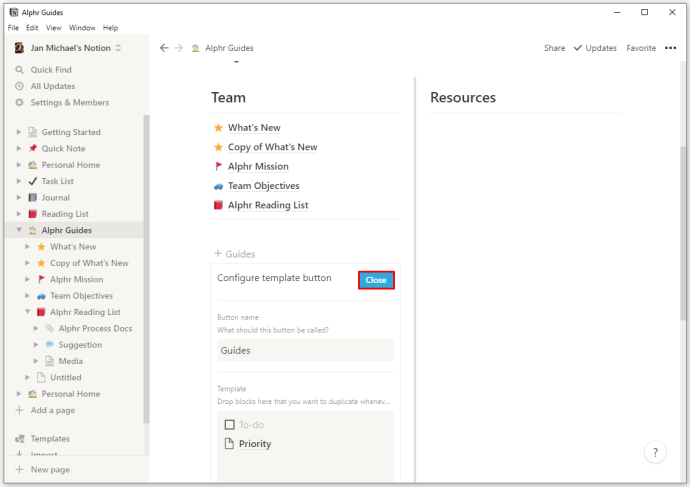
使用模板按钮的一个很好的例子是向您的待办事项列表添加新的项目。 例如,您可以配置一个模板按钮,用于在列表中自动插入额外的复选框。
这样,您只需点击模板按钮,而不是手动创建复选框,就能立即获得一个复选框。 您甚至可以调整新复选框的插入位置。 如果您将模板按钮放置在列表的顶部,则新复选框会出现在它的下方;如果将其放在列表的末尾,则新复选框会出现在它的上方。
如何在iPhone或Android设备上的Notion中创建新模板?
遗憾的是,如果您在移动设备上使用Notion,则目前无法创建新的自定义模板。这意味着您只能使用页面中内置的预设模板。
不过,您仍然可以使用这些预设模板来满足大部分需求。 例如,Android版本的Notion应用程序包含了以下模板:
- 会议记录
- 阅读清单
- 工作申请
- 课堂笔记
- 课程计划
- 待办事项列表
- 日记
- 旅行计划
- 习惯跟踪器
如何编辑模板按钮中的内容?
在电脑上修改模板按钮触发的内容非常简单,操作过程几乎与创建模板按钮的过程相同。以下是您需要执行的操作:
- 将鼠标悬停在模板按钮上,并点击按钮右侧的齿轮图标。
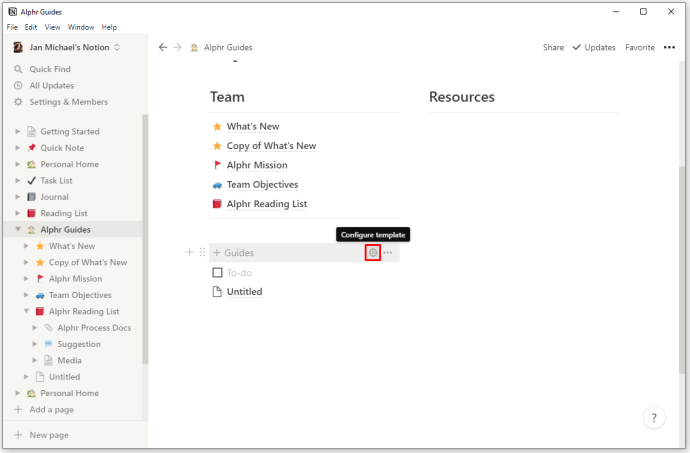
- 这将打开配置选项。您可以进行任何您想做的修改,例如添加新项目或删除旧项目。
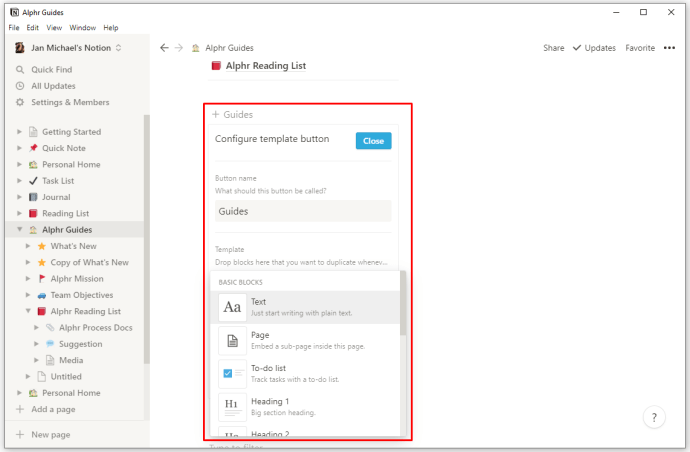
- 完成编辑后,点击“关闭”按钮,系统会自动保存您的更改。
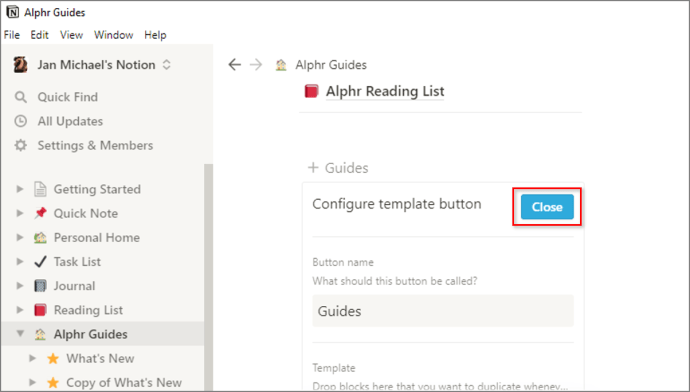
您还可以使用模板按钮执行哪些其他操作?
根据您未来的工作需求,您可能需要使用来自其他页面的模板按钮数据。此外,如果不再需要模板按钮,了解如何删除它也会很有用。 您可以通过以下方式访问模板按钮的多种功能:
- 将鼠标悬停在模板按钮上,并点击右侧的齿轮图标。您也可以右键单击按钮,以查看功能列表。
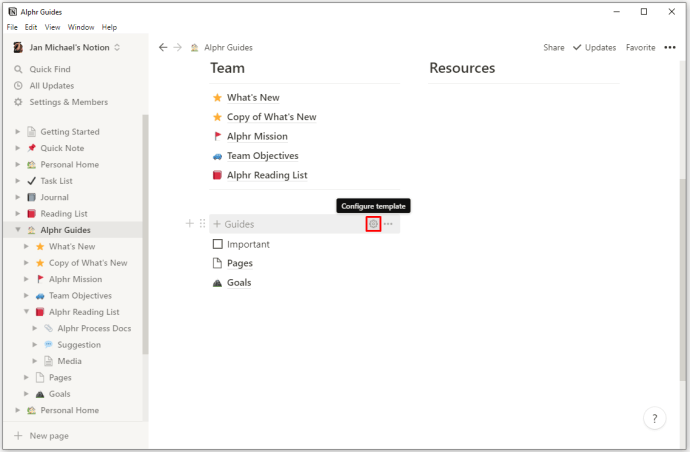
- 点击“评论”选项,您可以在模板按钮上添加评论。
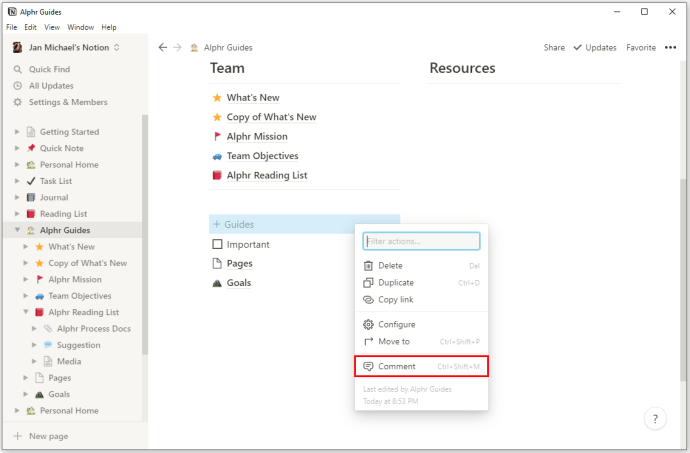
- 点击“复制链接”选项,将按钮的锚链接复制到剪贴板,您可以将其粘贴到其他地方。
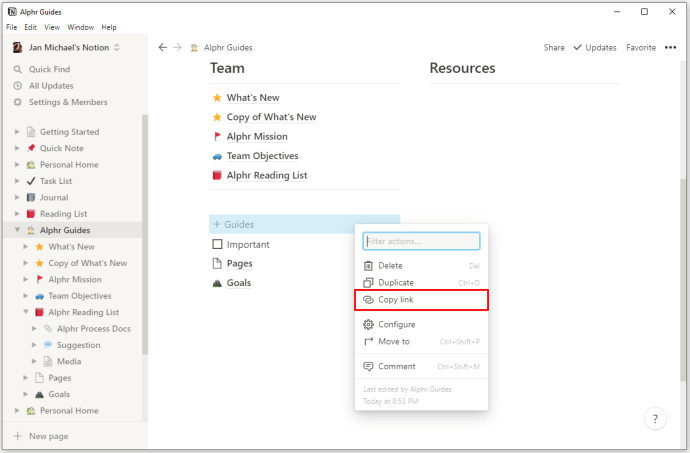
- 点击“复制”选项,创建一个与当前按钮功能相同的新按钮。
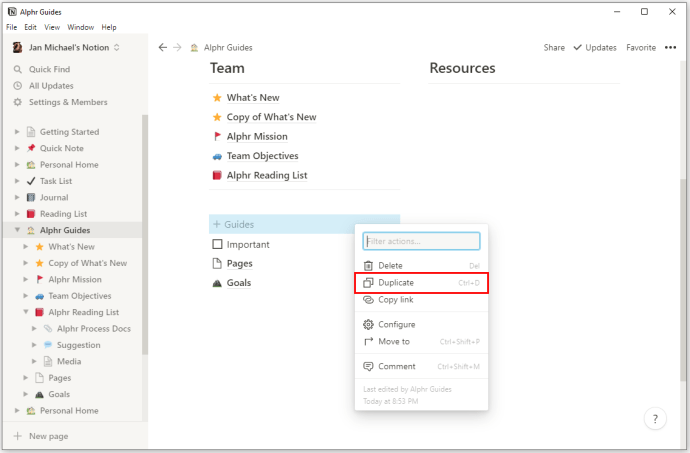
- 点击“移动到”选项,将按钮重新定位到不同的页面。
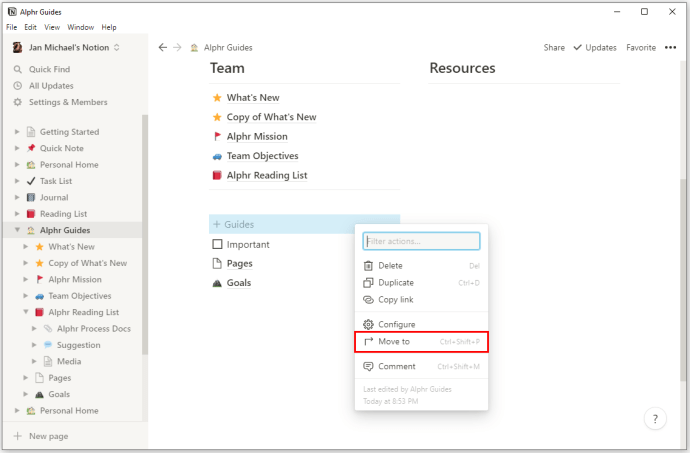
- 点击“删除”选项,删除模板按钮。请谨慎操作,因为一旦删除,您必须从头开始创建新的模板按钮才能再次使用它。
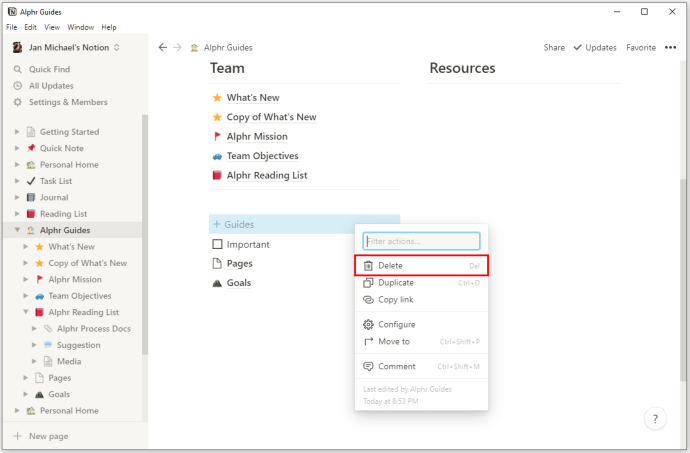
如何生成包含嵌套内容的模板?
嵌套内容是指包含在其他项目中的内容类型,例如文本、图像或待办事项列表。 您可以通过以下方式创建包含嵌套内容的模板按钮:
- 首先,设计您想要复制的内容。
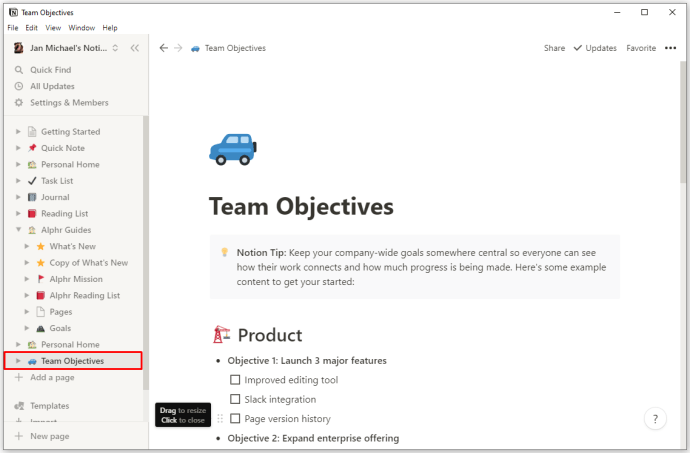
- 将内容拖放到切换列表或页面中。
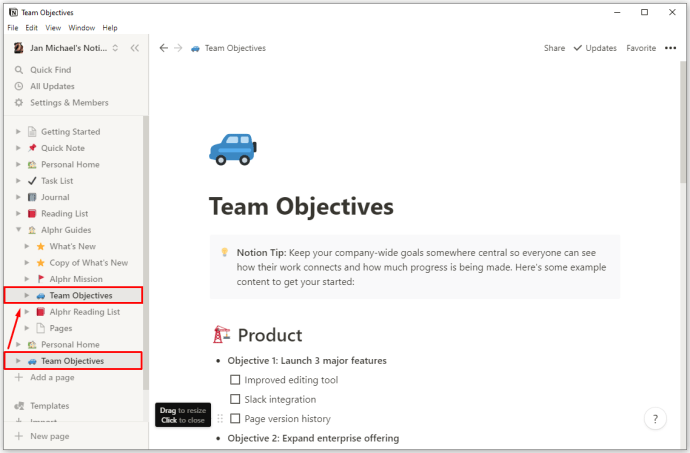
- 生成模板按钮,并将切换列表或页面放置在配置部分的“模板”区域。
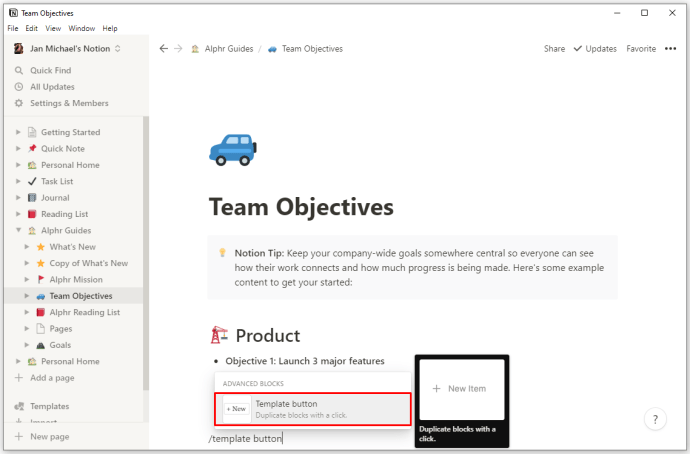
- 点击“关闭”按钮,然后您可以将模板按钮移动到页面的任何位置。
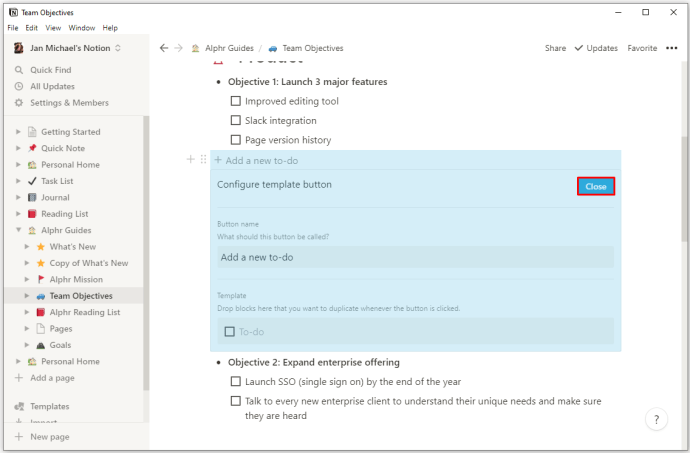
您可以使用Notion模板创建每周议程吗?
安排您的一周对于您的个人和职业生活都至关重要,因此制定一个有效的每周议程至关重要。幸运的是,Notion提供了适当的工具来帮助您设计一个完善的计划。同样,您可以通过自定义模板来实现这一点。以下是如何使用Notion创建每周议程的方法:
- 首先,创建一个空白页面。
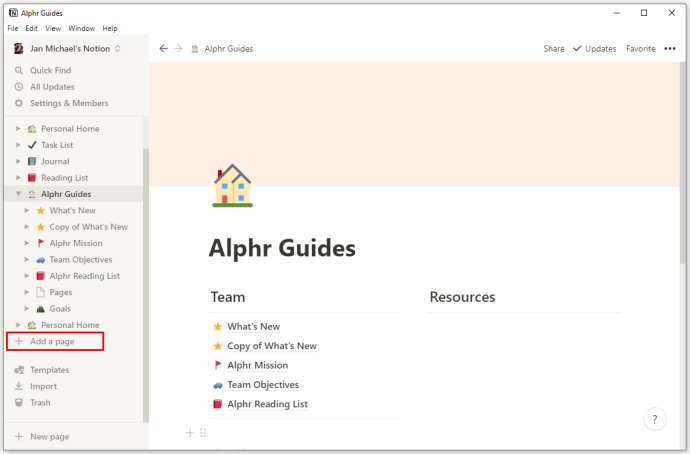
- 点击“+”符号,选择“模板”选项,创建一个新的模板。
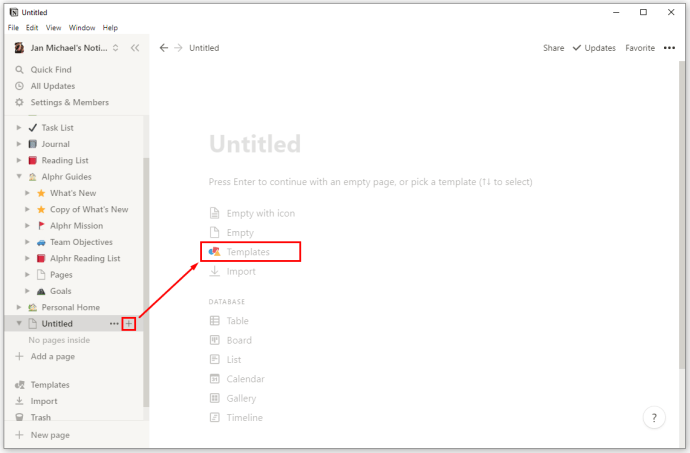
- 在“按钮名称”字段中,输入“开始新的一天”。
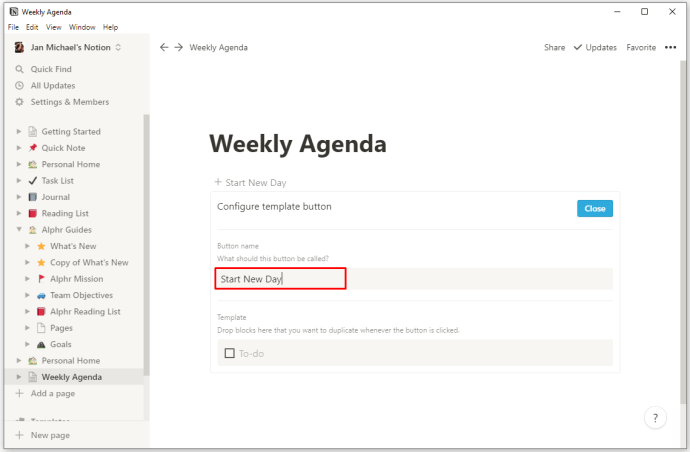
- 通过点击由“+”符号表示的选项,在模板字段中插入另一个页面。
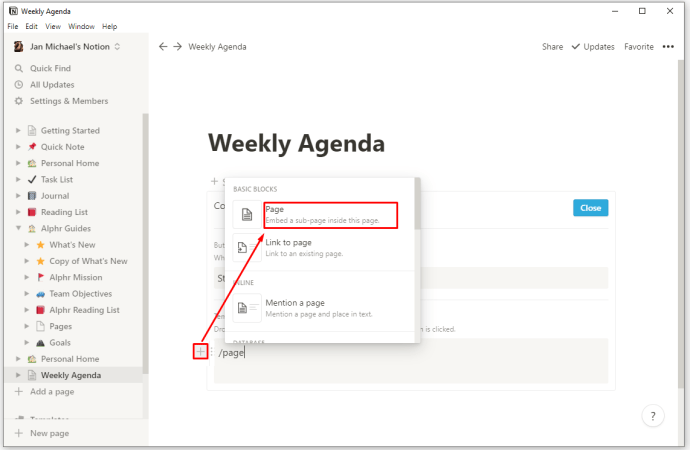
- 在新页面中,选择“日期(Date)”选项,而不是“无标题”。由于这是一个模板页面,而不是实际页面,因此您在其上插入的任何内容都会在您点击模板按钮时被复制。
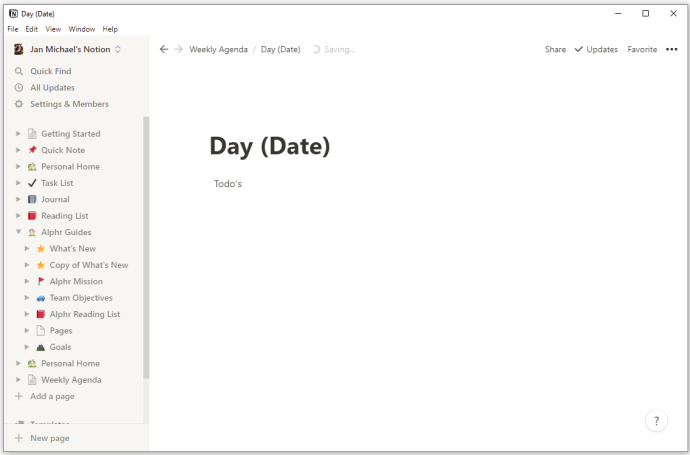
- 根据您的每日需要,将您想要的任何项目添加到页面中。 例如,您可以选择显示您的日历、笔记和每日任务。
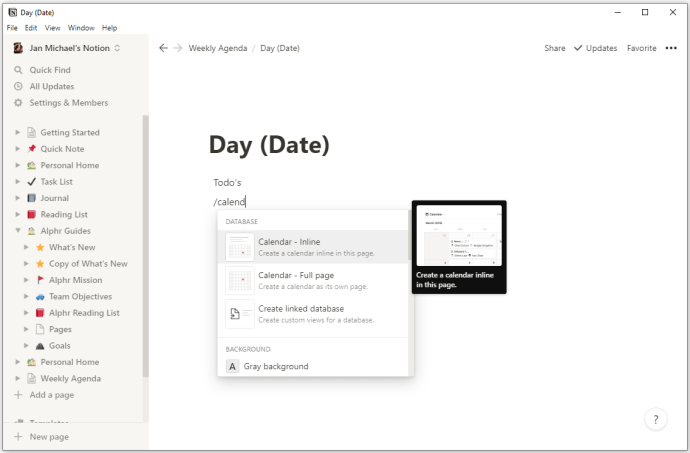
- 返回到“每周议程”页面。
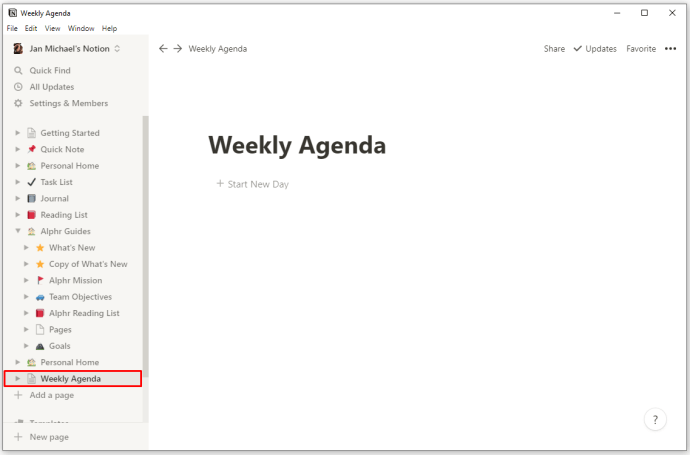
- 最后,您每天早上可以点击“开始新的一天”按钮。 这将创建一个新模板,您可以在该模板中填写您的日常任务和其他项目。
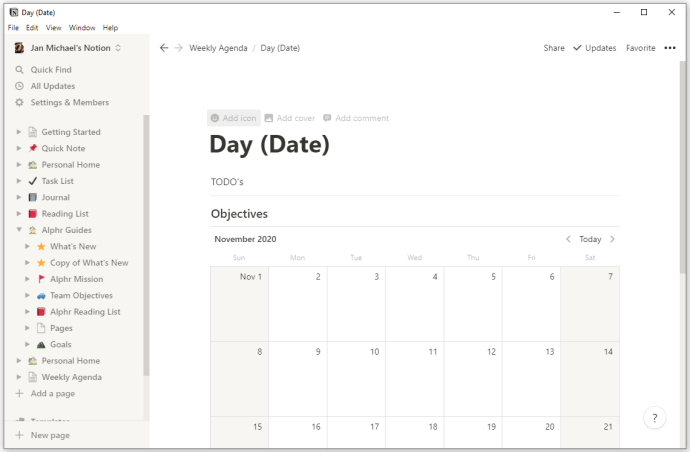
您的选择是无限的
既然您已经了解如何在Notion中创建新的模板,您就不必局限于预设模板了。 添加模板按钮使您能够以多种方式自定义工作区。因此,您可以设计模板,确保在企业和个人层面都保持高效率和生产力。 随着您在创建模板方面的不断进步,您将开始发现新的方法来更好地组织和控制所有的事务。
您是否尝试过在Notion中创建新的模板? 您是否使用它们来制作自定义的待办事项列表、每周计划或其他内容? 定制模板如何帮助您处理日常任务? 请在下面的评论区分享您的经验。